Das Bitlocker Wiederherstellungskennwort wird unbedingt benötigt, wenn es Probleme mit der Bitlocker Verschlüsselung gibt oder wenn bestimmte Bitlocker Aktion durchgeführt werden müssen.
Damit sich die Administratoren über die sichere Speicherung und Ablage der Bitlocker Wiederherstellungskennwörter Gedanken machen müssen, hat Microsoft eine Möglichkeit geschaffen, diese Bitlocker Wiederherstellungs-Kennwörter automatisch im Active Directory beim Computerobjekt abzuspeichern.
Damit der Administratoren an diese Bitlocker Informationen herankommt, kann er zwei unterschiedliche Wege nutzen.
Bitlocker Wiederherstellungs-Passwort suchen
In der Konsole „Active Directory-Benutzer und Computer“ kann nach dem Rechtsklick auf den Domänennamen im Kontextmenü folgende Bitlocker Funktion aufgerufen werden.
Kennwort für Bitlocker-Wiederherstellung suchen
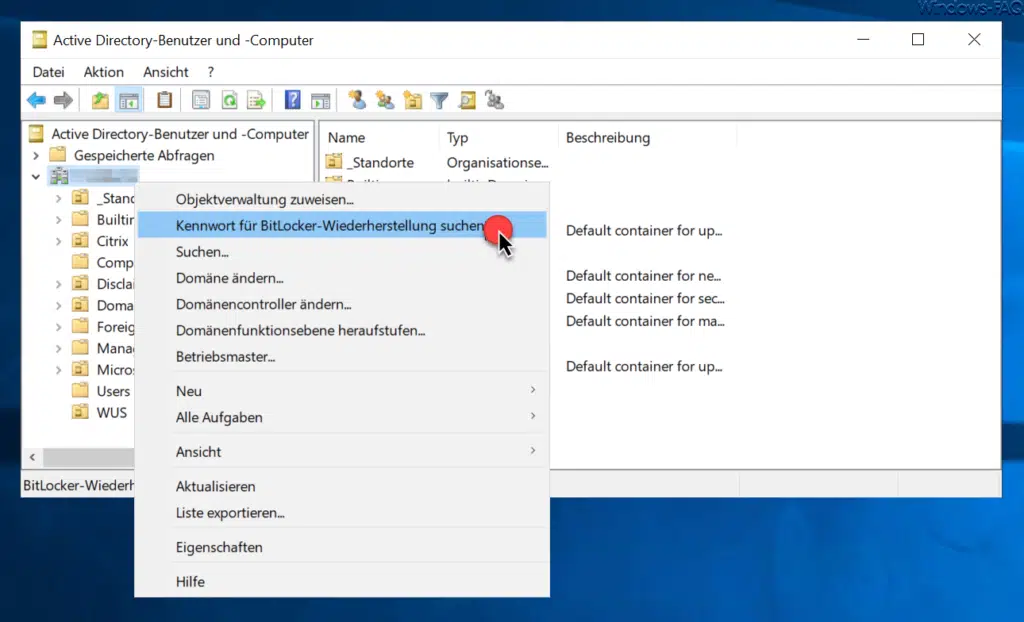
Anschließend werdet Ihr nach der
Bitlocker Kennwort-ID
gefragt, von der Ihr die ersten 8 Stellen eingeben müsst, damit Ihr nach dem Wiederherstellungskennwort suchen könnt.
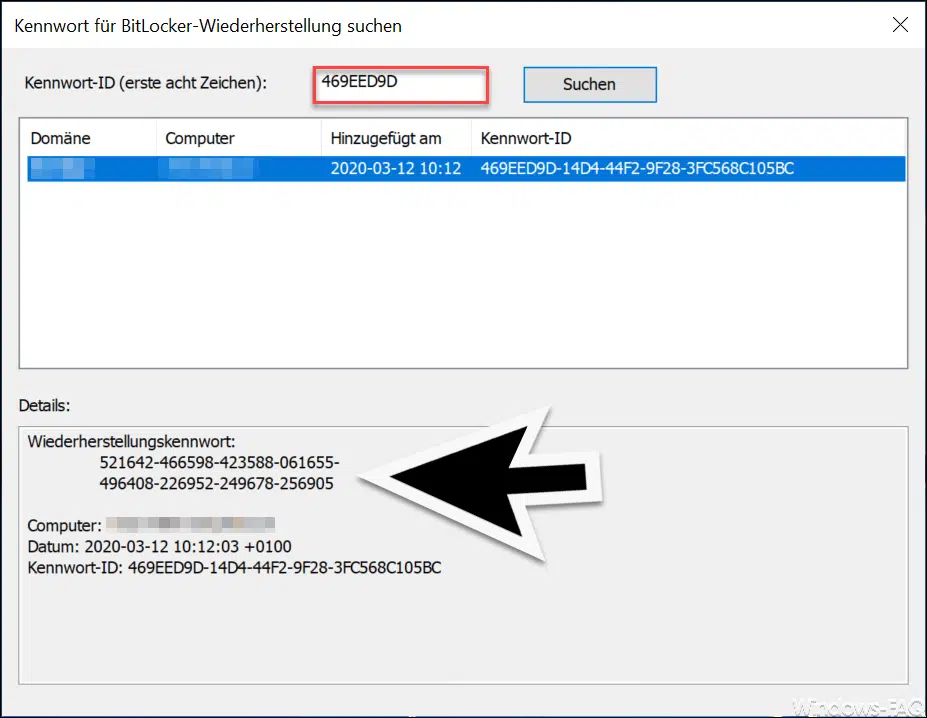
Anschließend braucht Ihr das angezeigt Bitlocker Wiederherstellungskennwort nur markieren und per STRG+C in die Zwischenablage kopieren.
Bitlocker Wiederherstellungskennwort in den Computer-Objekteigenschaften
Eine weitere Möglichkeit besteht darin, den Computer in der entsprechenden OU zu suchen und die Eigenschaften aufzurufen.
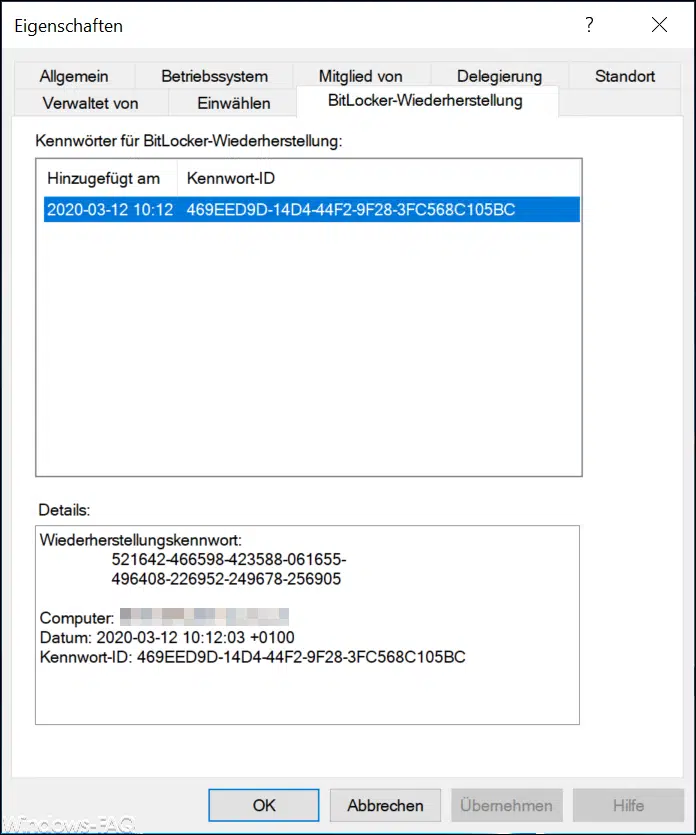
Im Reiter
BitLocker-Wiederherstellung
werden Euch alle notwendigen Bitlocker Eigenschaften wie Kennwort-ID und auch das Bitlocker Wiederherstellungskennwort angezeigt.
Auch hier könnt Ihr Euch natürlich das Bitlocker Wiederherstellungs-Kennwort in die Windows Zwischenablage kopieren.
Diesen Reiter „BitLocker-Wiederherstellung“ seht Ihr allerdings nur dann, wenn Ihr über die entsprechenden Rechte im Active Directory verfügt.
Weitere Beiträge rund um das Thema „BitLocker“ findet ihr auch hier:
– Bitlocker auf Windows PCs einsetzen die über keinen TPM-Chip verfügen
– Anzeige der Bitlocker Verschlüsselungs-Einstellungen mit „Manage-BDE“
– Auf diesem Gerät kann kein TPM verwendet werden… BitLocker unter Hyper-V nutzen
– BitLocker Verschlüsselung aktivieren bei Windows 10
– Manage-BDE – Das Windows Bitlocker Tool

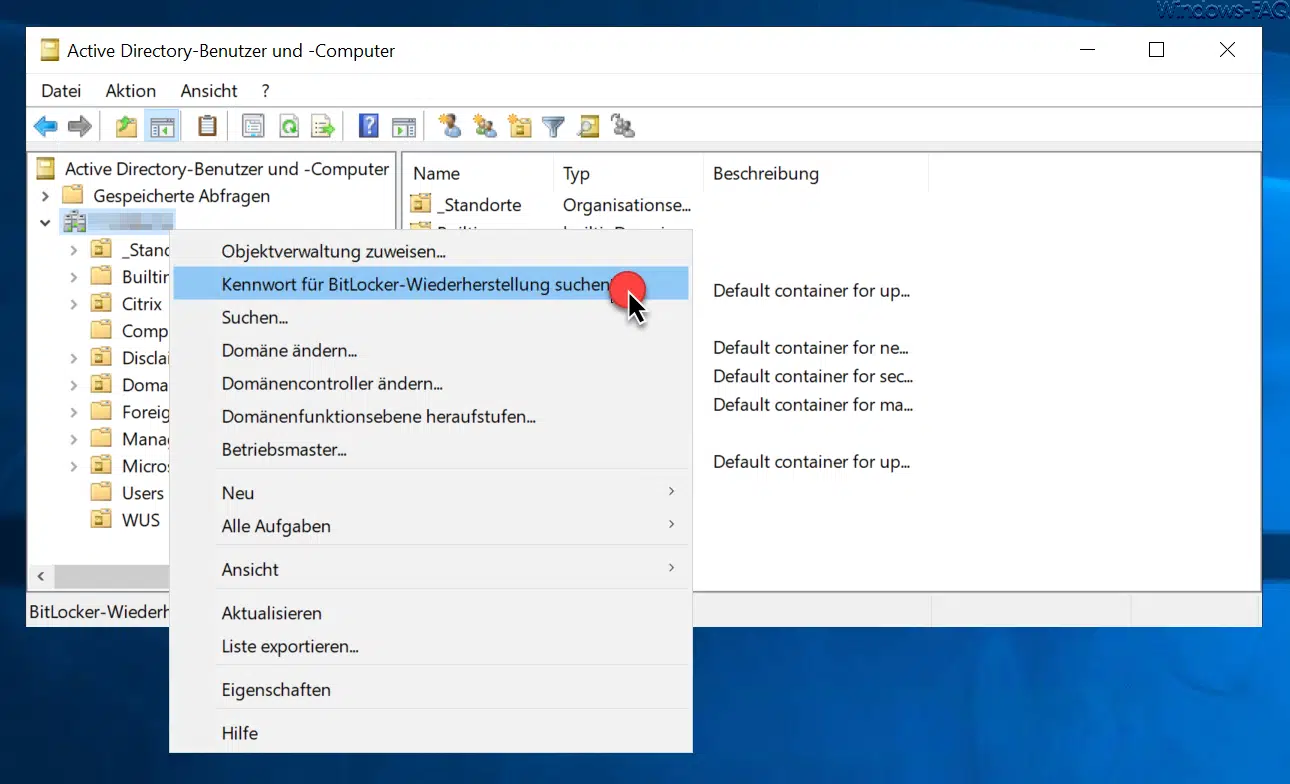



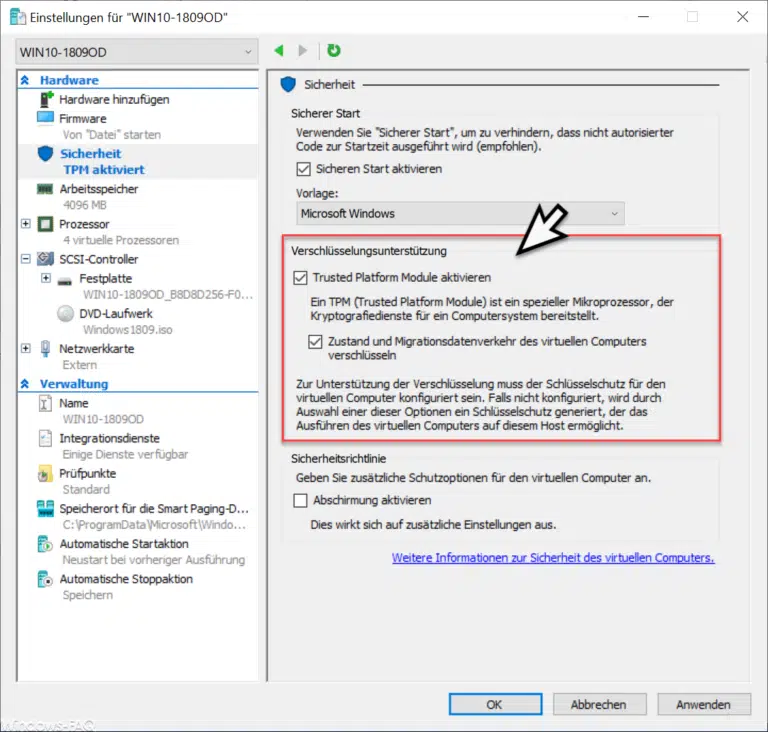
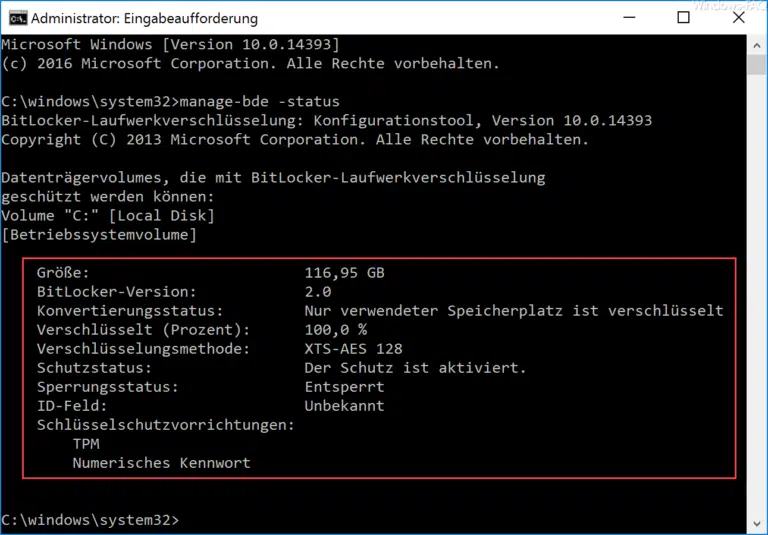

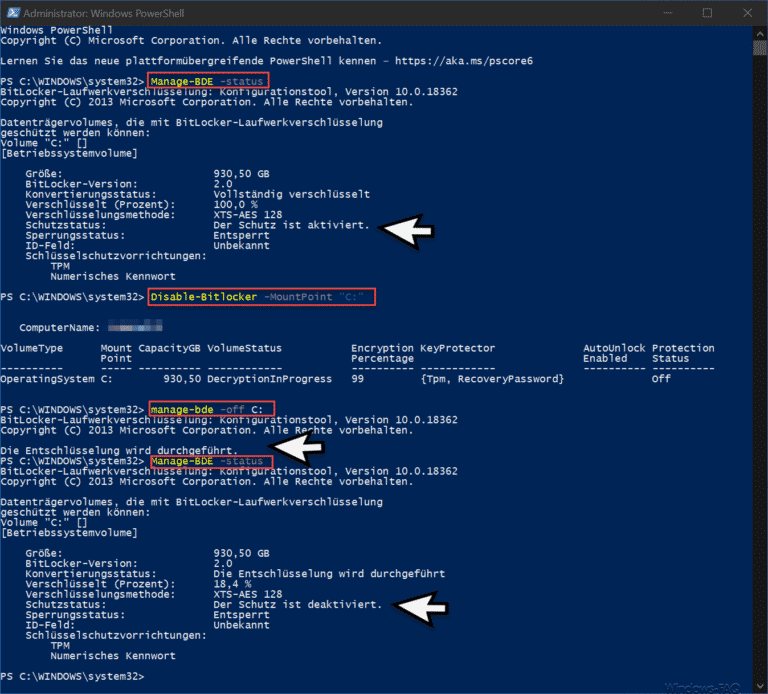

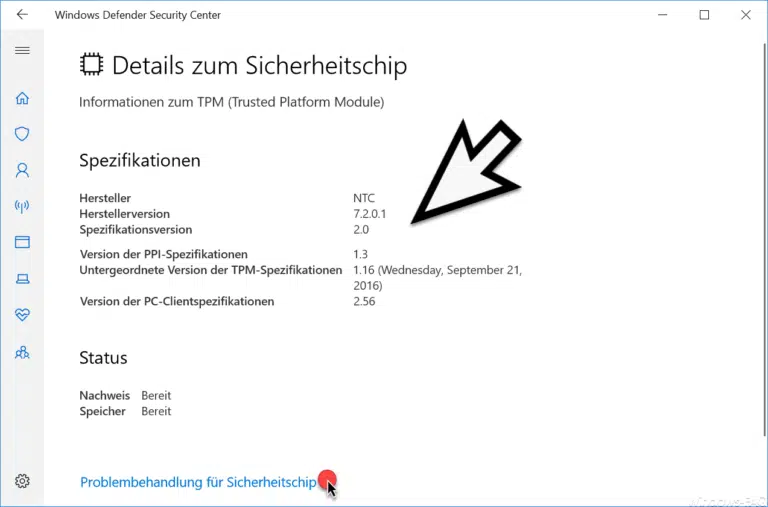
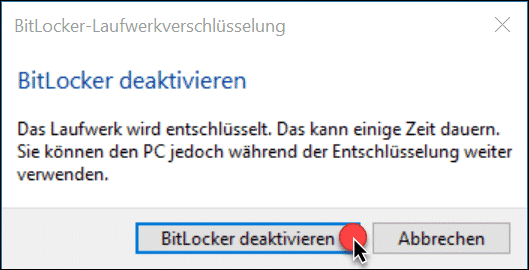

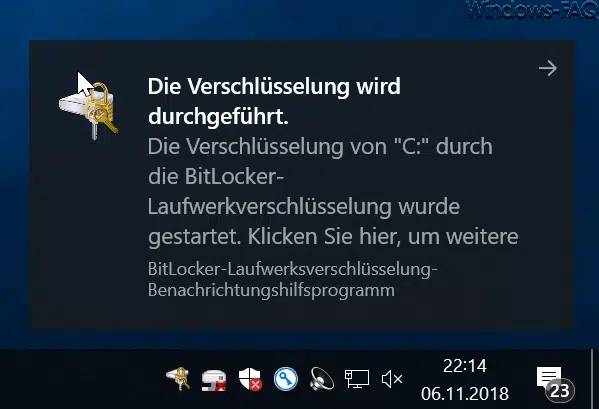

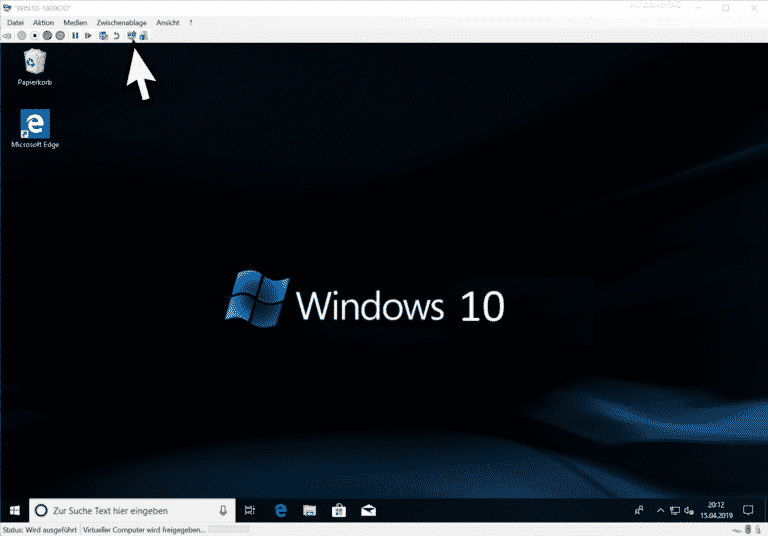

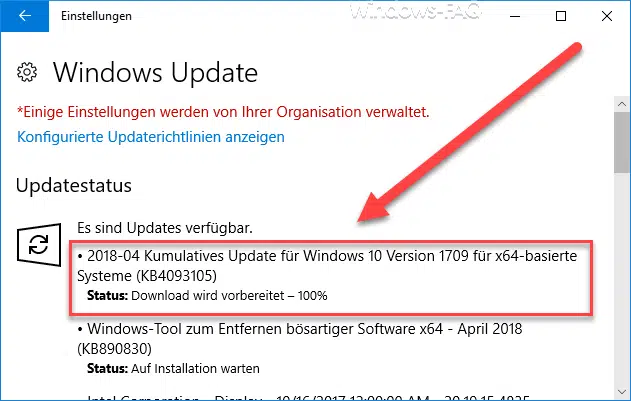

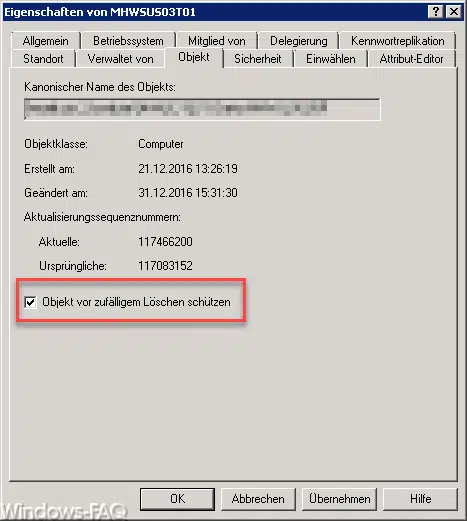

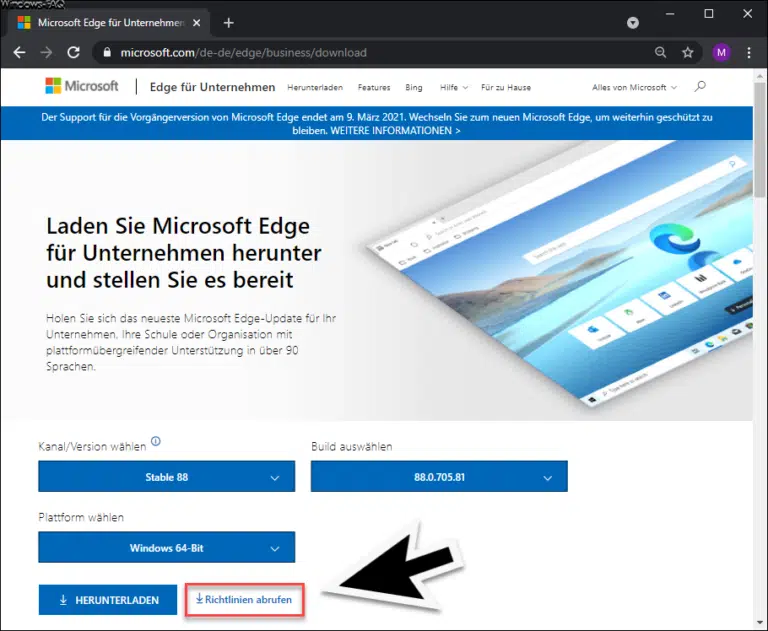

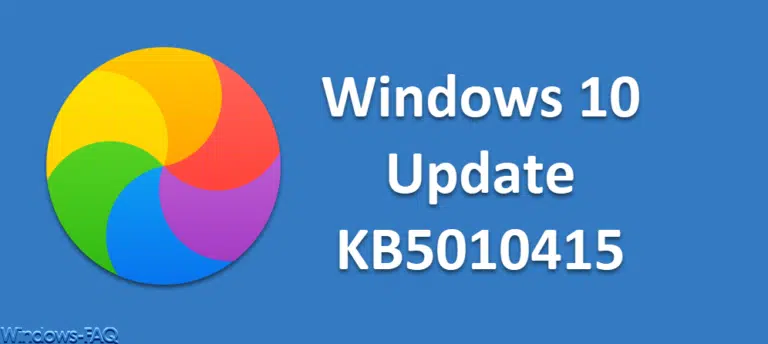

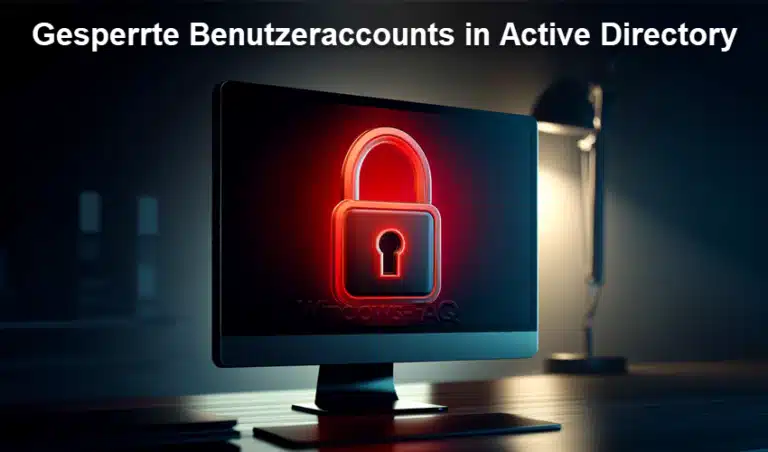








Neueste Kommentare